| CATEGORII DOCUMENTE |
| Bulgara | Ceha slovaca | Croata | Engleza | Estona | Finlandeza | Franceza |
| Germana | Italiana | Letona | Lituaniana | Maghiara | Olandeza | Poloneza |
| Sarba | Slovena | Spaniola | Suedeza | Turca | Ucraineana |
DOCUMENTE SIMILARE |
|
SKAIČIUOKLĖS TECHNOLOGIJA
Skaičiuoklės programų trumpa apvalga
Skaičiuoklės MS Office Excel 2007 naujos savybės
Skaičiuoklės MS Office Excel 2007 pristatymas
Duomenų įvedimas į lentelę, formulės, funkcijos, klaidos formulėse
Skaičiuoklės MS Office Excel 2007 programos nustatymai
Rekomenduojama literatūra
1. Skaičiuoklės programų trumpa apvalga
Skaičiuoklės tai paprasta ir populiari dokumentų su skaičiuojamaisiais elementais projektavimo ir tvarkymo sistema. Skaičiuoklėse dokumentų projektavimui naudojami tekstai, skaičiai ir skaičiavimus apraančios formulės. Pirmoji skaičiuoklės programa VisiCalc pasirodė atunto deimtmečio pabaigoje JAV. i skaičiuoklės programa pasitarnavo sukūrimui plačiai pasaulyje inomų skaičiuoklių Lotus 1-2-3. Devintajame deimtmetyje Rytų Europoje tuo pačiu ir Lietuvoje plačiai buvo naudojama firmos Sorcim skaičiuoklės programa SuperCalc, kurią vėliau pakeitė firmos Borland sukurta gana populiari skaičiuoklės programa Quattro Pro.
Firma Microsoft skaičiuoklių kūrimo lydere tapo sukūrusi skaičiuoklių programas MS Works ir MS Excel. Firmos Microsoft sukurta skaičiuoklės MS Excel programa ypatingai ipopuliarėjo 1995 m., sukūrus grafinę operacinę sistemą MS Windows 95. Darbui ioje operacinėje sistemoje buvo sukurta skaičiuoklės MS Excel 95 programa. Tobulėjant kompiuteriams, skaičiuoklės programa buvo atnaujinta ir 1997 m. pasirodė MS Excel 97, kuri buvo valdoma panaiai kaip MS Excel 95, bet turėjo geresnes galimybes darbui intranete (vietiniame kompiuterių tinkle) ir internete (pasauliniame kompiuterių tinkle). Kartu su operacine sistema MS Windows 2000 buvo pristatyta ir patobulinta skaičiuoklės MS Excel 2000 versija, kuri buvo plačiai naudojama iki 2002 m. naujos programos versijos MS Excel XP pasirodymo. iandien dalis vartotojų darbui jau naudoja naujausią skaičiuoklės programą tai MS Office Excel 2007, kuri pasirodė netrukus po naujosios operacinės sistemos MS Windows Vista pristatymo. Skaičiuoklės MS Office Excel 2007 programa priimama nevienareikmikai, tačiau didesnės daugumos kol kas ignoruojama, pasiliekant prie skaičiuoklės MS Excel XP teikiamų paslaugų.
2. Skaičiuoklės MS Office Excel 2007 naujos savybės
Visų taikomųjų programų Microsoft Office 2007 pagrindinis bruoas, tai i esmės atnaujinta ir supaprastinta naudotojo sąsaja su tikslu produktyviau dirbti, greičiau pasiekti rezultatą, bei sutaupyti laiko. I naujų MS Office Excel 2007 savybių galima paminėti:
nauja programos lango ivaizda, kurioje tradiciniai meniu ir įrankių juostos pakeisti komandų sekcijomis;
panaikintas meniu FILE (FAILAS, BYLA), o jo komandos pateikiamos iskleidiamame OFFICE meniu;
pateikiama Sparčiosios prieigos meniu juosta, kurioje vienu mygtuko paspaudimu pasiekiama tokios pagrindinės komandos, kaip SAVE (ISAUGOTI), UNDO (ANULIUOTI) ir REDO (PAKARTOTI). Vartotojas savo nuoiūra gali įtraukti ir kitas danai naudojamas komandas;
pateikiama Maoji įrankių juosta, jei pele paymimas tekstas ar kitas redaguojamas objektas, kurioje greitai galima pasirinkti komandas;
darbo lakto apimtis MS Office Excel 2007 programoje padidinta iki 1 048 576 eilučių (15 kartų daugiau nei MS Excel 2003) ir stulpelių iki 16 384 (6,3 karto daugiau nei MS Excel 2003);
danai naudojamos formulės pateikiamos vienoje programos sekcijoje, be to formulės lauko dydis keičiamas pagal formulės ilgį ir ji automatikai ubaigiama;
patobulintas duomenų rūiavimas ir filtravimas galimybė rūiuoti pagal 64 lygmenis, be to galima rūiuoti pagal spalvą, datą ir kt. Automatikai filtruojamame sąrae pateikiama daugiau nei 1000 elementų;
pateikta naujų diagramų pavyzdių, atveriamos stilių galerijos, trimatės diagramos. Yra galimybė pasirinkti diagramų elementus;
patobulintas duomenų apipavidalinimas, t.y. sąlyginis formatavimas papildytas vaizdinėmis priemonėmis;
nauji bylų (failų) formatai galimybė isaugoti PDF ir XPS formatu (programos priedą atsisiunčiant i Microsoft svetainės);
patobulinta programos ir dokumentų atkūrimo galimybė, kada jie prarandami sutrikus programos darbui ir kt.
3. Skaičiuoklės MS Office Excel 2007 pristatymas
Skaičiuoklės programa leidia
Paruoti norimos formos lenteles, jas upildyti tekstine ir skaitmenine informacija, automatikai atlikti skaičiavimus pagal formules;
Automatizuotos lentelės sudarymo, duomenų keitimo ir pildymo operacijos, be to pasikeitus duomenims lentelėje, atliekamas automatinis rezultatų perskaičiavimas;
Lenteles galima saugoti, redaguoti, spausdinti, perkelti į kitomis integruoto programų paketo MS Office 2007 programomis sukurtus dokumentus, pvz., MS Office Word 2007;
Lentelės duomenis panaudoti diagramoms sukurti;
Atlikti įvairiapusę duomenų analizę, sudaryti suvestines ir dinamines ataskaitas;
Auktesnio lygio lentelėse danai atliekamos operacijos gali būti programuojamos ir atliekamos automatikai ir kt.
Programų paketo Microsoft Office 2007 programa MS Office Excel 2007 atveriamas programos langas, t.y. naujas lentelių rinkinys - darbo knyga (workbook), kurioje standartikai yra trys darbo knygos laktai (worksheets). Laktų skaičių darbo knygoje galima keisti, t. y. padidinti arba sumainti.
Programos lange matoma
programos pavadinimas ir darbo knygos ( lentelių rinkinio ) numeris;
OFFICE mygtukas spragtelėjus mygtuką pele iskleidiamas skydelis, kuriame pateiktos komandos skirtos dokumentui parengti nuo jo sukūrimo iki publikavimo;
darbo knygos numerio kairėje sparčiosios prieigos įrankių juosta kurioje pateikti pagrindinių komandų kaip SAVE (ISAUGOTI), UNDO (ANULIUOTI) ir REDO (PAKARTOTI) mygtukai;
MS Office Excel 2007 programos komandų sekcijos tai komandų grupės, kurios pakeitė ankstesnėse MS Excel versijose buvusias įrankių juostas ir meniu;
MS Office Excel 2007 programos komandų sekcijos įrankių mygtukai, kurie suderinti su tuo metu aktyvia sekcija ar atliekamais skaičiuoklės programoje veiksmais. Mygtukų dydis priklauso iimtinai nuo ekrano skiriamosios gebos.
Programos lango pagrindinė dalis lentelė, sudaryta i stulpelių ( MS Office Excel 2007 - 16384 ) ir eilučių (MS Office Excel 2007 - 1048576), kurių susikirtime langelis (telpa 255 simboliai) dar vadinama ląstele, narveliu ar cele. Stulpelių pavadinimai pateikti viruje raidėmis A, B, AA, AB, AC , o eilučių skaitmeninė numeracija pateikta kairėje. Kiekvienas langelis turi adresą (nuorodą), kurį sudaro stulpelio pavadinimo raidė ir eilutės numeris, pvz., A9, H9
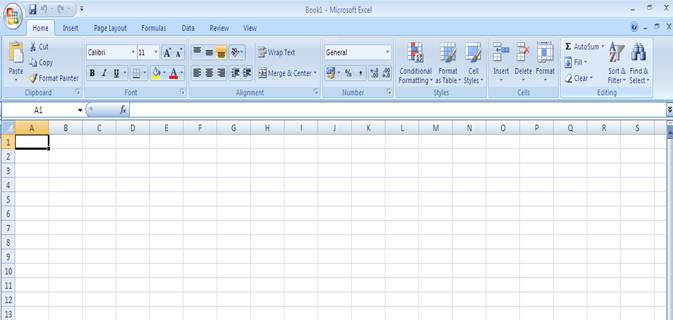
1 pav. MS Office Excel 2007 programos langas
Duomenų į lentelės langelius įvedimui formulės lauke i kairės į deinę matomas:
- Adresų laukelis, kuriame rodomas
aktyvaus langelio adresas;
A1
x
- mygtukas įvestiems duomenims formulės lauke paalinti ESC ( ESCAPE );
fx
- mygtukas INSERT FUNCTION funkcijai pasirinkti ir
įterpti.
Ivardytų mygtukų deinėje matome Formulės lauką, į kurį įvesti duomenys, nuspaudus ekrano ar klaviatūros Enter, perkeliami į langelį, kurio adresas matomas adresų laukelyje.
Ekrano apačioje yra darbo laktų kortelės (atvėrus naują darbo knygą matomi trys, tačiau darbo eigoje jų skaičių galima keisti). Dar emiau matoma būsenos eilutė su informacija apie atliekamą komandą arba darbo srities būseną.
Darbo knygos laktas kuriame dirbama vadinamas aktyviu. Laktų numeriai urayti ant auselių darbo knygos apačioje ir pele spragtelėjus ant pasirinktos auselės, atveriamas kitas darbo knygos laktas. Įraant skaičiuoklės lentelę į iorinę atmintinę bylos pavidalu, isaugoma darbo knyga su visais laktais. Darbo knygos laktai 3 tipų: darbo laktas, diagramos laktas ir makrokomandų laktas. Darbo laktas dar vadinamas elektronine lentele, nes jame kuriama lentelė.
![]() Ankstesnėse
skaičiuoklės versijose programos meniu FILE (FAILAS, BYLA) pakeitė OFFICE mygtukas. Pele spragtelėjus OFFICE mygtuką iskleidiamas skydelis, kuriame pateiktos
komandos skirtos dokumentui parengti nuo sukūrimo iki publikavimo.
Ankstesnėse
skaičiuoklės versijose programos meniu FILE (FAILAS, BYLA) pakeitė OFFICE mygtukas. Pele spragtelėjus OFFICE mygtuką iskleidiamas skydelis, kuriame pateiktos
komandos skirtos dokumentui parengti nuo sukūrimo iki publikavimo.
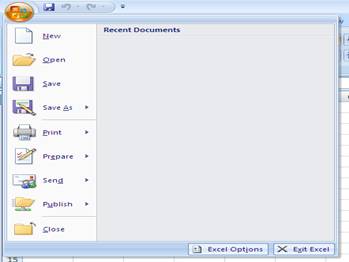
2 pav. OFFICE mygtuko iskleidiamas skydelis
Perėjimas i langelio į langelį:
Klaviu Tab lentelės ymeklis perkeliamas per vieną langelį deiniau;
Klavių kombinacija Shift +Tab - lentelės ymeklis perkeliamas per vieną langelį kairiau;
Krypties klaviais - ymeklis perkeliamas pasirinkta kryptimi.
Pelės ymeklio forma priklauso nuo pelės vietos lentelėje ir kokia operacija bus atliekama.
Operacijas su lentelės duomenimis atliekame pele spragtelėję ties programos sekcijos vardu ir pasirinkę įrankių juostoje reikalingos komandos mygtuką.
Pastaba: Jei pasirinktos komandos mygtukas papildytas trikampėlio enklu, tai pateikiama komanda gali būti patikslinta. Pele spragtelėję trikampėlį, atveriame meniu ir iskleistame sąrae pasirenkame patikslintą komandą.
Kontekstinis meniu atveriamas pelės deiniuoju klaviu spragtelėjus ant pasirinkto objekto, o vėliau i atverto sąrao pasirinkamas reikiamas elementas
Langelis yra pagrindinis darbo lakto elementas, kurio aktyvumą rodo jame esantis ymeklis, t. y. langelis apibrėiamas storesne linija. Keli paymėti langeliai sudaro sritį:
A B C D E F G
![]()
![]() Eilutės
langelių sritis 5
Eilutės
langelių sritis 5
A5: G5
![]()
![]() B5
B5
![]()
![]() Stačiakampio
langelių sritis A2
Stačiakampio
langelių sritis A2
Vienu metu paymint kelias langelių sritis, pirmąją sritį ymime pele paprastai, o kitas laikant nuspaustą Ctrl klavią.
Lentelės langelis ymimas ties langeliu spragtelėjus pelės kairįjį klavią (Enter).
Stulpelis ymimas ties pavadinimo raide spragtelėjus pelės kairįjį klavią (Enter).
Eilutė ymima - ties eilutės numeriu spragtelėjus pelės kairiuoju klaviu (Enter)
Visa lentelė viruje eilučių ir stulpelių antračių susikirtime ties tučiu langeliu, spragtelėjus pelės kairiuoju klaviu (Enter). Kelios eilutės ar keli stulpeliai ymimi, tempiant pelę per jų pavadinimus.
Sparčiosios prieigos įrankių juosta (Quick Access Toolbar) naudojama danai naudojamoms operacijos atlikti, todėl joje paprastai matomi dokumento isaugojimo (SAVE), veiksmo ataukimo (UNDO) ir veiksmo pakartojimo (REDO) mygtukai. Pele spragtelėjus juostos gale trikampėlį, į juostą galima įtraukti ir kitų danai naudojamų komandų mygtukus.
![]()
3 pav. Sparčiosios prieigos įrankių juosta
Skaičiuoklėje MS Office Excel 2007 tradicinius ankstesnių versijų meniu ir įrankių juostas pakeitė komandų grupės sudėtos į sekcijas. Sekciją sudaro komandų grupės, sudarytos i panaios paskirties komandų mygtukų. emiau pateikta komandų grupė, kuris paskirtis atlikti operacijas su riftais.
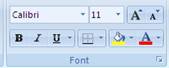
4 pav. Sekcijos HOME (PAGRINDINIS) Font komandų grupė operacijoms su riftais
Tradiciniai dialogo langai. Skaičiuoklėje MS Office Excel 2007 palikti ir tradiciniai dialogo langai, kuriais vartotojas įprato naudotis dirbant su emesnių versijų skaičiuoklių programomis. Tokie dialogo langai sudaryti i kelių kortelių, kurių kiekviena padalinta į laukelius su pateiktomis komandomis atitinkančiomis kortelės paskirtį.
Tradicinį dialogo langą galima atverti, jei pasirinktos darbui sekcijos komandų grupės pavadinimo deinėje matome tradicinio dialogo lango atidarymo mygtuką, kurį tereikia spragtelėti pele.

5 pav. Sekcijos HOME komandų grupės Font tradicinis dialogo langas
Dar viena MS Office Excel 2007 naujovė, tai programoje pateikiama paymėto objekto formatavimo sekcija. Pavyzdiui pasirinkus diagramos įterpimą (Column), matysime sekciją Charts Tools (Brėinio įrankiai), o paymėjus brėinyje objektą, galima atverti jo redagavimui skirtus komandų mygtukų rinkinius, kaip Design (Dizainas), Layout (Maketas) ir Format (Formatuoti).
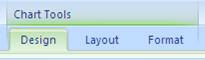
6 pav. Objekto formatavimo sekcija Charts Tools
Kokios sekcijos pateiktos atvertame lange ir jų kiekis priklauso nuo programos. MS Office Excel 2007 programoje yra HOME (PAGRINDINIS), INSERT (ĮTERPIMAS), PAGE LAYOUT (PUSLAPIO MAKETAS), FORMULAS (FORMULĖS), DATA (DUOMENYS), REVIEW (PERIŪRA) ir VIEW (RODYMAS) sekcijos.
MS Office Word 2007 programoje bus papildomai pateoktos sekcijos REFERENCES (NUORODOS), MAILINGS (PATAS).
MS Office PowerPoint 2007 programoje DESING (DIZAINAS), ANIMATIONS (ANIMACIJOS), SLIDE SHOW (SKAIDRIŲ DEMONSTRAVIMAS). Atvertame MS Office Excel 2007 programos lange po darbo knygos pavadinimu matomi sekcijų vardai. Pele spragtelėjus pasirinktą sekcijos vardą, emiau pateikiamos jos komandų grupės:
sekcija HOME (PAGRINDINIS) joje pateikami pagrindinių komandų mygtukai, skirti darbui su dokumentu;

7 pav. Sekcijos HOME komandų grupės ir jų komandų mygtukai
sekcija INSERT (ĮTERPIMAS) - skirta įterpimo komandoms mygtukų pagalba pateikti, kaip įterpti paveikslėlį (Picture), grafikus (Column), sąrao dinamines suvestines (PivotTable) ir kt.

8 pav. Sekcijos INSERT komandų grupės ir jų komandų mygtukai
sekcija PAGE LAYOUT (PUSLAPIO MAKETAS) skirta puslapio maketavimo komandoms mygtukų pagalba pateikti, kaip paračių nustatymas (Margins), puslapio orientacija (Orientation) ir kt.
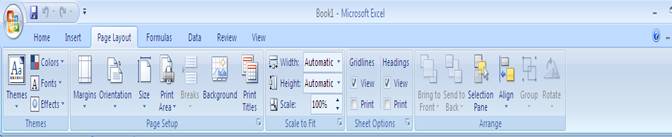
9 pav. Sekcijos PAGE LAYOUT komandų grupės ir jų komandų mygtukai
sekcija FORMULAS (FORMULĖS) pritaikyta skaičiavimo darbams, todėl joje pateikti tokie komandų mygtukai, kaip funkcijos įterpimas (Insert Function), Automatinis sumavimas (AutoSum), Matematinių ir trigonometrinių funkcijų sąrao ikvietimas (Math & Trig) ir kt.

10 pav. Sekcijos FORMULAS komandų grupės ir jų komandų mygtukai
sekcija DATA (DUOMENYS) skirta darbui su duomenų sąraais, todėl joje pateikti tokių komandų mygtukai, kaip rikiavimas (Sort), filtravimas (Filter), duomenų importavimas i duomenų bazės Access (From Access) ir kt.

11 pav. Sekcijos DATA komandų grupės ir jų komandų mygtukai
sekcija REVIEW (PERIŪRA) pateiktos dokumento redagavimo, periūros komandų mygtukų grupės. ios sekcijos komandų mygtukais pateikiamos tokios komandos, kaip raybos tikrinimas (Spelling), naujas komentaras (New Comment) ir kt.

12 pav. Sekcijos REVIEW komandų grupės ir jų komandų mygtukai
Sekcija VIEW (RODYMAS) skirta dokumento parinkimo komandoms mygtukų pagalba pateikti, kaip rodyti dokumentais puslapiais (Page Layout), pakeisti mastelį (Zoom), atidaryti naują langą (New Window) ir kt.

13 pav. Sekcijos VIEW komandų grupės ir jų komandų mygtukai
4. Duomenų įvedimas į lentelę, formulės, funkcijos, klaidos formulėse
Pastaba: prie įraant duomenis, reikalinga lentelę paruoti , t. y. paymėti visą lentelę ir perjungti klaviatūrą į raymo lietuvių kalba reimą, pasirinkti lietuviką riftą Times New Roman ir raidių dydį 12 pt..
Duomenų įvedimas. MS Office Excel 2007 automatikai atpaįsta įvestų duomenų tipą - tekstus, skaičius, datas ir kt. Kiekviena duomenų porcija i formulės lauko įraoma į vieną langelį, neskaitant pavadinimų ar antračių, kurios raomos per kelis langelius.
Tekstas renkamas klaviatūroje paprastai ir įraomas į langelį kuriame yra lentelės ymeklis. Teksto lygiuotė langelio kairėje. Ilga teksto porcija raoma per kelis langelius:
jei sekantis langelis laisvas - tai jis uimamas;
jei sekantis langelis uimtas - tai teksto pabaiga paslepiama.
Abiem atvejais prie įraą ar po langelis yra platinamas.
Skaičiai renkami klaviatūroje paprastai, tačiau langelyje jų lygiuotė pagal deinį kratą. Jie gali būti įrayti sveikų skaičių, deimtainių ir paprastų trupmenų pavidale, o labai dideli ar mai įraomi eksponentine forma, pvz., 1,25E+06. Jei įraomas skaičius langelyje netelpa, yač tai atsitinka įraant skaičiavimo rezultatus, parodoma . Tokiu atveju, langelis praplečiamas arba sumainamas skaičiaus tikslumas.
Formulės ir funkcijos. Formulės raymas prasideda simboliu , tai nurodymas programai, kad ją reikės naudoti atliekant skaičiavimus.
Formulėse gali būti skaičiai, langelių adresai, funkcijų vardai, aritmetinių operacijų enklai ^ ,* ,/ , + , - ir paprasti skliaustai (). Pvz., :
4 + 9 , rezultatas 13 langelyje, kuriame ymeklis;
= A5/B5 , = B6/2,8 ;
= SUM(7;9;2) - sudės skaičius 7+9+2 ir įrays rezultatą į ląstelę;
= SUM(B2:B10) - sudės B stulpelio skaičius nuo 2 iki 10 eilutės imtinai;
= SUM(B2:B5;B8:B12) - sudės B stulpelio skaičius nuo 2 iki 5 ir nuo 8 iki 12 eilutės.
Galime naudoti ir kitas funkcijas AVERAGE - vidurkio, COUNT - kiekio, PRODUCT - sandaugos, SIN(A5), LOG(12,8) ir kt. Funkcijų argumentais gali būti skaičiai, langelių adresai, langelių sritys, kitos funkcijos.
Veiksmai atliekami eilės tvarka : ^ , / , * , +, - , arba veiksmų atlikimo eilė pakeičiama, panaudojant skliaustus. Neteisingai įraytos formulės nevykdomos. Gautus rezultatus galime patikrinti, t. y. periūrėti jų formules. Kiekviename atskirame langelyje pagal tas pačias formules skaičiavimai nevykdomi, o atliekamas formulių kopijavimas. Kad skirtas kopijavimui formules tinkamai urayti, naudojami trijų rūių langelių adresai (nuorodos):
Santykinė nuoroda - pvz., formulė =A5+B5 kopijuojant stulpeliu emyn, pasikeis į = A6+B6 ir t.t.;
Absoliučioji nuoroda raoma su dolerio enklu ir kopijuojant neleidia iam adresui keistis, pvz., formulė = $B$6/D6 , kopijuojant stulpeliu emyn pasikeis į = $B$6/D7 ir t.t.;
Miri nuoroda $A5, B$5.
Pvz., formulė duomenų palyginimui =C6/B6*100 arba C6/B6
formulė struktūrai apskaičiuoti =C2/$C$12*100arba =C2/$C$12%.
Formulėje pateikus santykines langelių nuorodas, kopijuojant eilute formulėje keičiasi stulpelio pavadinimas, o stulpeliu formulėje keičiasi eilutės numeris. Absoliučioji langelio nuoroda, kopijuojant nekinta.
Pastaba: Sekcijos INSERT komandų grupės Text (Tekstas) mygtuku Symbol (Simboliai) atveriamas skydelis su galimais simboliais, mygtuku Text Box (Teksto laukas) atveriamas skydelis su rėmelių pavyzdiais, Object (Objektas) - iskleidiamas skydelis su galimų panaudoti MS Office Excel 2007 aplinkoje programų sąrau (14 pav.), kaip pvz., galima pasirinkti i sąrao matematinių formulių raymo programą Microsoft Equation.
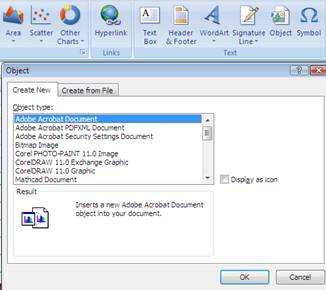
14 pav. Komandos Object skydelis
Sintaksės klaidos ir klaidų reikmės formulėse. Klaidos formulėse atsiranda dėl vartotojo neteisingų įraų, kaip neteisingai įrayta formulė, langelyje pateikta neteisinga reikmė, yra ne visi skliaustai, neteisingai įvesta langelių sritis ir kt. Standartinės klaidos formulėse pateikiamos sutartiniais ymėjimais, todėl pagrindinių klaidų ymėjimus tikslinga inoti:
a) esant sintaksės klaidai formulėje, atveriamas langas, kuriame praneimas apie galimus taisymo variantus. Jei sutinkame su formulės ar funkcijos siūlomu taisymu - nuspaudiame mygtuką Yes, jei ne No;
b) klaidos reikmė DIV/! bandymas konstantą dalyti i nulio, i langelio reikmės, kuriame įraytas 0, i tučio langelio;
c) klaidos reikmė N/A negalima apskaičiuoti formulės ar funkcijos rezultato, nes nėra reikiamos informacijos;
d) klaidos reikmė NAME? pavartotas neapibrėtas, itrintas ar klaidingas bloko, reikmės ar funkcijos vardas. Gali būti skyrybos klaidos, kaip praleistas dvitakis, trūksta kabučių ir kt.;
e) klaidos reikmė NULL! kai kreipiamės į bendrus dviejų langelių blokų langelius, kurių adresai ar vardai sujungti tarpo enklu, tačiau ie blokai bendrų langelių neturi;
f) klaidos reikmė NUM! funkcijos argumente įraytas klaidingas skaičius;
g) klaidos reikmė REF! paalinti langeliai, kurie reikalingi kitoms formulėms;
h) klaidos reikmė VALUE! matematinėje formulėje vietoje skaičiaus įraytas tekstas.
Skaičiuoklės MS Office Excel 2007 programa duomenis ir rezultatus ne tik gali pateikti lentelėse, bet ir įvairiai juos analizuoti (grupuoti, rikiuoti (rūiuoti), atlikti atranką (filtruoti), sudaryti dinamines sąrao suvestines) ir kt.Vaizdingesnis duomenų pateikimo būdas - tai pateikti duomenų grafinę interpretaciją, kas leidia lengviau pastebėti jų dinamiką ir kitimo tendencijas:
Stulpelinė diagrama (COLUMN) parodo kaip kinta duomenys bėgant laikui (pvz., atskirose įmonėse, padaliniuose), kitimą laike (atskirais metais, mėnesiais);
Juostinė diagrama (BAR) labiausiai tinka palyginti individualioms reikmėms.
Sritinė diagrama (AREA) parodo duomenų kitimą laike, bei atskirų dalių indėlį į visumą (pvz., atskirų padalinių gamybos apimčių augimas);
Linijinė diagrama (LINE) parodo duomenų kitimo tendencijas lygiais intervalais;
Skritulinė diagrama (PIE) parodo reikmių pasiskirstymą procentais, t. y. santykį tarp vertės ir visumos. Galima pavaizduoti tik vieną duomenų seriją, pvz., . ū. naudmenų pasiskirstymą proc.
iedinė diagrama (DOUGHNUT) panai kaip PIE, bet galima parodyti ne vieną duomenų seką, pvz., trijų metų . ū. naudmenų pasiskirstymą;
XY takinė diagrama(XY (Scatter)) leidia atvaizduoti isibarsčiusias reikmes;
Kūginė (CONE), cilindrinė (CYLINDER), piramidinė (PYRAMID) diagramos analogikos stulpelinėms ir juostinėms tik nepalyginamai vaizdingesnės.
Diagramas galima pateikti elektroninės lentelės lakte kartu su lentele, bet ir atskirame darbo knygos diagramos lakte.
Duomenų diagramai kurti parinkimas ir pats diagramos kūrimas, jos redagavimas ir maketavimas pakankamai sudėtingas procesas. Diagramos kūrimo etapus galima pateikti sekančiai:
Duomenų, kuriuos norime parodyti diagramoje, paymėjimas
Sekcijos INSERT (ĮTERPIMAS) dalyje Charts (Diagramos) norimos kurti diagramos pasirinkimas, pvz., stulpelinė diagrama Column
![]()
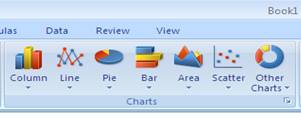
15 pav. Diagramos tipo pasirinkimas
Pele spragtelėjus mygtuką Charts eilutės deiniajame kampe, atveriamas dialogo langas su visais galimais diagramų tipais. Be to, pele spragtelėjus emiau pateiktame lange (16 pav.) All Chart Types, galima atverti tą patį dialogo langą.
Pasirinkus diagramos tipą, jos diagramų galerijoje pasirenkamas diagramos vaizdas. Ekrane bus pateikta sukurta diagrama
![]()
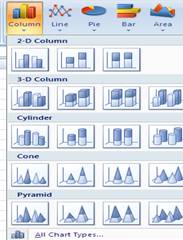
16 pav. Diagramos vaizdo pasirinkimas
Standartinio sukurtos diagramos vaizdo pertvarkymas pagal vartotojo pageidavimus

17 pav. Objekto formatavimo sekcijos Charts Tools grupės Design komandos
Pasirinkus sekciją Chart Tools (Diagramos įrankiai) ir joje Design (Dizainas), dalyje Chart Styles (Diagramos stiliai) savo sukurtai diagramai galima pasikeisti diagramos stilių.
Dalyje Data (Duomenys) pele spragtelėjus komandos mygtuką Select Data (Pasirinkti duomenis), atvertame Select Data Source dialogo lange matomos duomenų sekos, todėl galima pasirinkti kur turi būti atvaizduotos x ir y reikmės, sukeisti x aies duomenis vietomis su aprao duomenimis, atlikti duomenų redagavimą.
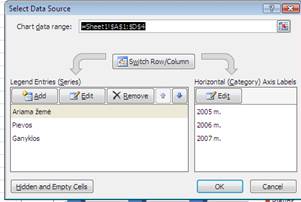
18 pav. Dialogo Select Data Source langas
Pasirinkus sekciją Chart Tools (Diagramos įrankiai) ir joje Design (Dizainas), dalyje Chart Layouts (Diagramos maketas) galima pasirinkti diagramos maketą su papildomais laukais įraams.
Sukurtos diagramos maketavimas
Pasirinkus sekciją Chart Tools (Diagramos įrankiai) ir joje Layout (Maketas) dalyje Labels (Etiketės), galima pasirinkti diagramos antratę (Chart Title), aių antrates (Axis Titles), apraus (Legend), duomenų etiketes (Data Labels), įterpti duomenų lentelę (Data Table).

19 pav. Objekto formatavimo sekcijos Charts Tools grupės Layout komandos
Kad suprasti kaip dirbti su sekcijoje Chart Tools pateiktų komandų grupių mygtukais, tai isiaikinsime diagramos antratės (Chart Title) pavyzdiu. Pele spragtelėjus Labels dalyje Chart Title mygtuką, iskleidiamas galimų diagramos pavadinimo brėinyje uraymo variantų sąraas. Pele pasirinkus sąrao elementą, diagramos pavadinimo įraymo laukelis atsiranda atitinkamoje brėinio vietoje (20 pav.). Redaguoti pasirinktą objektą, pvz., Diagramos pavadinimą patogu, spragtelėjus pelės deiniuoju klaviu ties pavadinimu, ir iskleistame kontekstiniame meniu pasirinkus reikiamą sąrao elementą (21 pav.), tolesnius pakeitimus atliekame pasirinktuose dialogo languose (22 pav.).
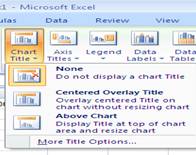
20 pav. Diagramos pavadinimo vieta
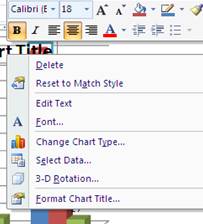
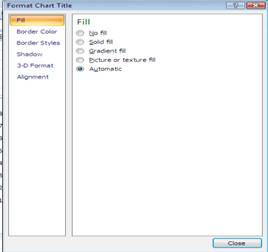
21 pav. Diagramos pavadinimo redagavimo pasirinktys
22 pav. Dialogo Format Chart Title langas
Kada duomenų vaizdinei analizei pasirenkama trimatė diagrama, tai galima papildomai nurodyti jos pasukimo, pakėlimo kampus, gylį ir kt. Pasirinkus sekciją Chart Tools (Diagramos įrankiai) ir joje Layout (Maketas) dalyje Background (fonas) paspaudus komandos mygtuką Chart Wall (Diagramos pagrindas) pasirenkama diagramos pagrindo spalva, Charts Floor (Diagramos pagrindas) pasirenkama vertikalių diagramos pagrindo sienelių spalva, o paspaudus mygtuką 3-D Rotation (trimačio vaizdo pasukimas), trimatę diagramą pasukame kitu kampu.
Pasirinkus sekciją Chart Tools (Diagramos įrankiai) ir joje Layout (Maketas) dalyje Analysis (Analizė) sukurtoje diagramoje galima parodyti duomenų kitimo tendencijas (komandos mygtukas Trendline), paklaidas (komandos mygtukas Error Bar), skirtumus tarp duomenų takų (komandos mygtukas Up/Down Bars) ir nubrėti linijas i duomenų takų į horizontalią aį (komandos mygtukas Lines).
Duomenų diagramoje pateikimo formos stiliai
Pasirinkus sekciją Chart Tools ir joje Format (Formatuoti) dalyje Shape Styles (Formos stiliai), galima pasirinkti, pvz., kaip bus parodyti duomenys vir stulpelių, t.y. paprastai ar rėmelyje ir kt.

23 pav. Objekto formatavimo sekcijos Charts Tools grupės Format komandos
6. Skaičiuoklės MS Office Excel 2007 programos nustatymai
Skaičiuoklės programos nustatymas pagal vartotojo pageidavimus atliekamas panaudojant OFFICE mygtuko skydelyje pateiktą komandą Excel Options (Excel pasirinktys).
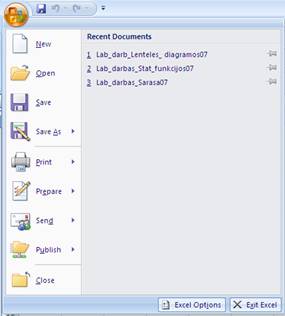
 24
pav. OFFICE mygtuko iskleidiamas skydelis
24
pav. OFFICE mygtuko iskleidiamas skydelis
Pele spragtelėjus komandos Excel Options mygtuką, atveriamas dialogo langas Excel Options, kurio kairėje matome ivardytas galimų pasirinkčių dalis:
POPULAR (POPULIARU);
FORMULAS (FORMULĖS);
PROOFING (TIKRINIMAS);
SAVE (ĮRAYTI);
ADVANCED (ISAMIAU)
CUSTOMIZE (TINKINTI);
ADD-INS (PRIDĖTI - ĮTERPTI) ir kt.
Rekomenduojama literatūra
Leonavičienė B. Microsoft Office 2007. - K.: Smaltija, 2007. - 400 p.
Vidiūnas A. Microsoft Excel 2007: skaičiuoklių taikymas apskaitoje ir vadyboje. - K: Smaltija, 2008. - 343 p.
|
Politica de confidentialitate | Termeni si conditii de utilizare |

Vizualizari: 1981
Importanta: ![]()
Termeni si conditii de utilizare | Contact
© SCRIGROUP 2024 . All rights reserved